「iPhone 15 にはテキスト メッセージがたくさんあります。プライバシー保護のため、それらを完全に削除したいと思っています。メッセージ アプリを使用してメッセージを直接削除できることはわかっていますが、メッセージが永久に削除されるかどうかはわかりません。 」
- Apple コミュニティより
iPhone でメッセージを完全に削除する方法をお探しですか? 1 つのメッセージには、電話番号と役立つコンテンツが含まれています。 iPhone に多くのメッセージがある場合、そのメッセージには大量の個人情報が含まれていることを意味します。あなたがメッセージを削除した後に誰かがあなたのメッセージを復元した場合、それは重大な情報漏洩となります。ただし、心配する必要はありません。効果的なアプローチで回避できます。
パート 1: iReaShare iPhone Data Eraser を使用して iPhone 上のメッセージを完全に削除する方法
データ消去ツールであるiReaShare iPhone Data Eraserを使用すると、復元することなく、iPhone から iMessage を簡単に完全に削除できます。この iOS 消しゴムは、テキスト メッセージ、MMS、連絡先、通話記録、アカウント、写真など、iPhone 上のあらゆる種類のデータを完全に削除できます。さらに、現在のファイルを削除するだけでなく、削除されたデータも消去します。アクセス。
ヒント: iPhone から他の有用なデータが失われないように、事前に iPhone をバックアップしてください。
iPhoneデータ消去ソフトの主な特徴:
- iPhone上のメッセージを迅速かつ完全に削除します。
- 現在のデータと削除されたデータを同時に消去します。
- 高レベルでは、すべてのデータを 2 回上書きして、データが復元できないようにすることができます。
- データの消去を簡単に完了できるように、詳細な手順を提供します。
iPhone Data Eraserを使用してiMessageを完全に削除する方法は次のとおりです。
ステップ 1: iPhone Data Eraser をコンピュータにダウンロードし、ファイルをクリックしてインストールします。次に、PC 上で実行します。
ステップ 2: Apple USB ケーブルを使用して iPhone とコンピュータを接続し、携帯電話で「信頼」をタップすると、接続が設定されます。ここで「消去」をタップします。

ステップ 3: iTunes を閉じて、携帯電話の「 iPhone を探す」をオフにしてください。次に、「中」をクリックして消去のセキュリティレベルを選択し、「 OK 」をクリックします。

ステップ 4: 「削除」と入力し、「消去」>「 OK 」をタップして続行します。その後、ソフトウェアは iPhone からメッセージやその他のデータの消去を開始します。

パート 2: リセットによって iMessage を完全に削除する方法
設定アプリを使用して iPhone をリセットできます。これは手動で削除するより安全です。 [すべてのコンテンツと設定を消去] オプションを使用すると、データを工場出荷時の設定に復元できるため、テキスト メッセージを含むすべてのデータが完全に消去されます。
iPhone でテキスト メッセージを完全に削除する方法に関するガイド:
ステップ 1: iPhone で設定アプリを起動し、「一般」を見つけてクリックします。次に、「 iPhoneを転送またはリセット」オプションが表示されます。
ステップ 2:それをクリックし、「すべてのコンテンツと設定を消去」を選択します。次に、画面ロックのパスコードを求められたら入力します。すべてのメッセージ、ファイル、カスタム設定は完全に削除されます。

パート 3: メッセージアプリを使用して iPhone のテキストメッセージを完全に削除する方法 (簡単に復元可能)
メッセージ アプリを使用すると、不要なメッセージを直接選択して削除でき、前の 2 つの方法よりも柔軟ですが、削除したメッセージは簡単に復元できる場合があります。手動削除ではファイルを完全に消去することはできず、削除されたメッセージは、たとえ非表示であってもデバイスに保存されたままになります。
メッセージアプリを使用してiPhoneからテキストメッセージを完全に削除する方法は次のとおりです。
ステップ 1: iPhone でメッセージアプリを開き、会話を選択します。
ステップ 2: 1 つのメッセージを長押しし、「その他」をクリックして、削除するすべてのメッセージを選択します。
ステップ 3: 「ゴミ箱」アイコンをタッチして、選択したメッセージを削除します。
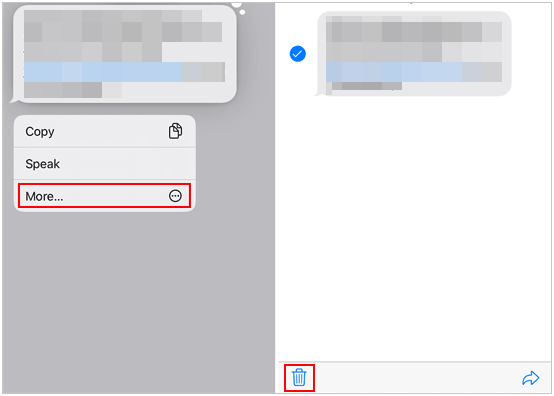
注:削除されたメッセージは、「最近削除したメッセージ」フォルダーに 30 日間保存されます。完全に削除するには、「編集」>「最近削除した項目を表示」>「フィルター」>「最近削除した項目」の順にタップする必要があります。その後、すべてのメッセージを削除します。
パート 4: Spotlight 検索を使用して iPhone のテキストメッセージを完全に削除する方法
iPhone からテキスト メッセージを完全に削除するにはどうすればよいですか?一部の iPhone ユーザーは、Spotlight 検索を使用して、削除されたテキスト メッセージを見つけることができることに気づきました。 Spotlight 検索で削除されたメッセージを見つけたくない場合は、メッセージ アプリでスポットライト検索をオフにすることができます。
ガイドは次のとおりです。
ステップ 1: iPhone のロックを解除し、「設定」>「 Siri と検索」をクリックします。
ステップ 2: 「メッセージ」オプションを見つけてクリックします。次に、「検索とSiriの提案」のボタンをオフにします。その後、Spotlight 検索を使用するときにテキスト メッセージは含まれなくなります。
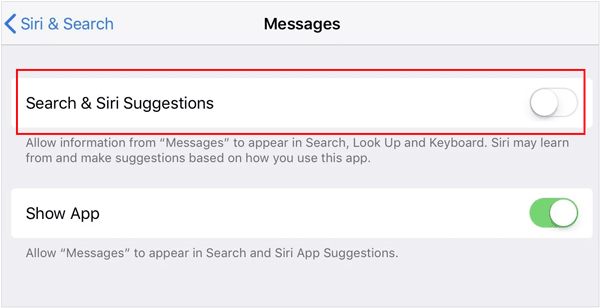
パート 5: iPhone でのメッセージの削除に関する FAQ
Q1: メッセージを完全に削除したことを確認するにはどうすればよいですか?
まず、iPhone のメッセージ アプリのゴミ箱に移動して、削除されたメッセージがあるかどうかを確認します。ゴミ箱にメッセージが表示される場合は、ゴミ箱からメッセージを削除してください。
次に、メッセージの Spotlight 検索をオンにして、削除されたメッセージのコンテンツを検索できます。見つかった場合は、メッセージは完全に削除されていません。
3 番目に、iPhone データ回復ツールを使用して iPhone をスキャンできます。削除したテキストを復元できる場合は、メッセージが完全には削除されていないことを意味します。
Q2: iTunes を利用してテキスト メッセージを消去できますか?
はい、できますが、iTunes はテキストメッセージのみを消去することはできません。iPhone を工場出荷時の設定に復元します。すべてのデータと設定が消去されます。
Q3: iCloud からメッセージを完全に削除するにはどうすればよいですか?
iPhone のメッセージ アプリで iCloud を有効にしている場合は、テキスト メッセージを iPhone から直接削除できます。これにより、テキスト メッセージは iCloud からも削除されます。 iCloud の Web サイトやアプリから iCloud 内のテキスト メッセージに直接アクセスすることはできないため、iCloud からメッセージを直接表示、選択、削除することはできないことに注意してください。
結論
専門的な観点から見ると、 iReaShare iPhone Data Eraserのような専門的な消去ツールを使用すると、iPhone 上のテキスト メッセージを効果的に永久に削除できます。上書き機能により、削除されたメッセージやその他のデータを完全に削除できます。したがって、iPhoneを完全に消去できます。さらに、iPhone に組み込まれているリセット機能を使用すると、すべてのデータと設定を消去できますが、データを上書きすることはできません。





























































